WinCC V6.2安装过程详解
1、第一步 打开 WinCC V6.2 安装目录,双击“Setup.exe”,点击“安装 SIMATIC WinCC”。

2、第二步 进入安装程序,点击“下一 步”然后确认许可,点击“是”,进入到下一步。

3、第三步 请输入下列信息姓名、公司、序列号,如是正版都会提供给你的。

4、第四步 请选择软件的安装路径,默认一般C盘,点击“下一步”即可。

5、第五步 请选择该软件的语言,我们一般选择中文,点击“下一步”。

6、第六步 请选择安装类型,我们一选直接点击“典型”,进入下一步安装。
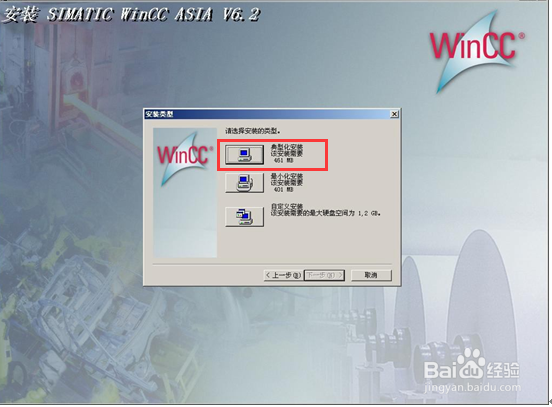
7、第七步 请选择组件,勾选左侧的“选项”,然后点击“下一步”继续安装。

8、第八步 请选择授权方式,一般选择“否,稍后执行授权”,然后点击“下一步”,再点击“下一步”即可。

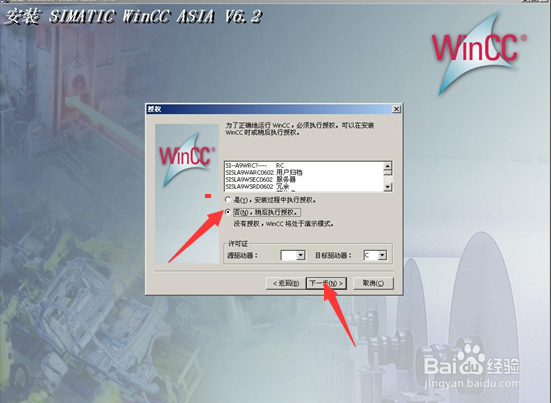
9、第九步 进入安装程序,当出现下列图示时,点击应用即可。

10、第十步 出现下列图示时,点击“保存”,并“保存”到默认路径,点击“退出”。

11、第十一步 请确定信息点击“确定”然后再点击“完成”安装,自动重启电脑,安装结束。

声明:本网站引用、摘录或转载内容仅供网站访问者交流或参考,不代表本站立场,如存在版权或非法内容,请联系站长删除,联系邮箱:site.kefu@qq.com。
阅读量:57
阅读量:106
阅读量:54
阅读量:32
阅读量:88